Como activar a lanterna no teléfono Android

No ámbito dos teléfonos intelixentes, algunhas das funcións máis valiosas adoitan ser as máis ignoradas. Unha destas funcións, amplamente dispoñible en dispositivos Android,
Captar imaxes da lúa co teu teléfono intelixente permíteche apreciar a beleza natural do compañeiro celeste da Terra. As fases cambiantes da lúa e as aparencias únicas proporcionan un tema fascinante para os fotógrafos afeccionados. Documentar estes eventos lunares permíteche seguir a súa progresión e, coa comodidade dun teléfono intelixente, podes compartir facilmente as túas fotos con amigos e familiares.
Aínda que algúns teléfonos intelixentes incluíron esta funcionalidade ao longo dos anos, o buque insignia de Samsung Galaxy S Ultra ofrece unha experiencia incrible e única. Grazas ao uso da compañía dunha cámara Periscope, combinada coa funcionalidade Space Zoom, é bastante incrible poder facer fotos da lúa co Galaxy S23 Ultra.
Como sacar fotos da Lúa co Galaxy S23 Ultra
Coa función Space Zoom de Samsung, ofrece a posibilidade de usar un zoom de 100x no teu teléfono. Co Galaxy S23 Ultra concentrouse moito na actualización a un sensor de cámara principal de 200 MP. Non obstante, se queres facer fotos da lúa co Galaxy S23 Ultra, confiarás na cámara de telefoto periscopio plegada 10x xunto coa aprendizaxe automática do dispositivo.
Debido a que o sensor en si está limitado a un zoom de 10x, a posibilidade de ampliar aínda máis significa que hai que realizar algún procesamento no dispositivo. Isto foi obxecto de certa controversia, pero, en definitiva, non é un gran problema e o Galaxy S23 Ultra é simplemente un dispositivo bastante incrible.
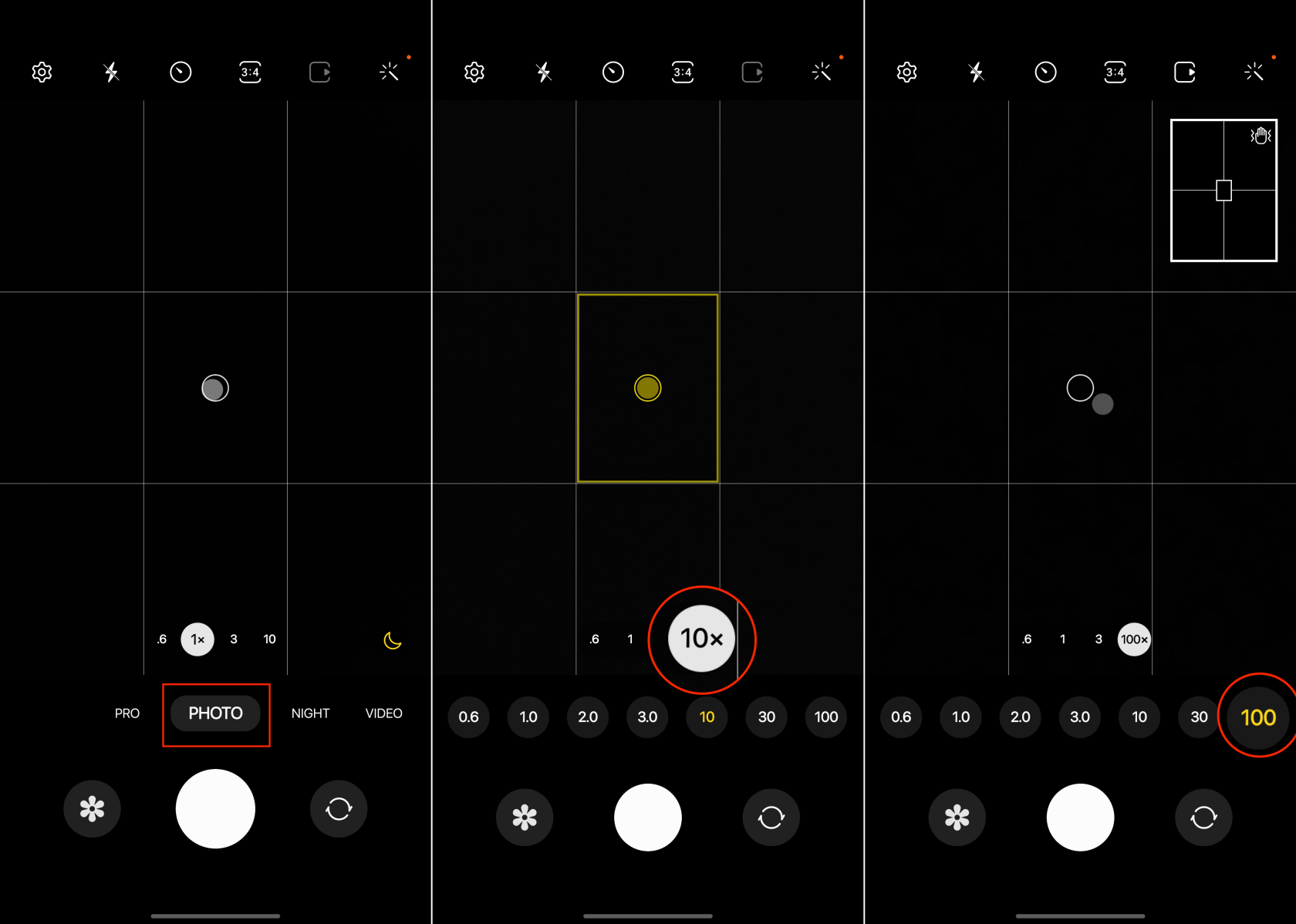
Algo que notarás en canto ingreses ao zoom dixital de 30x é unha xanela de vista previa na esquina superior dereita. Isto está deseñado para darche unha idea de onde está a lúa en relación a onde está enfocada a lente actualmente. Ademais, permanecerá na esquina superior dereita aínda que aumentes o zoom a 100x.
Consulte "Astro Hyperlapse" no Galaxy S23 Ultra
Nos últimos anos, os teléfonos intelixentes proporcionaron resultados impresionantes de fotografía nocturna, pero a gravación de vídeo quedou atrás. Para aqueles que estean intrigados pola perspectiva de apuntar o seu teléfono intelixente ao ceo nocturno para capturar a lúa, o novo modo Astro Hyperlapse será un cambio de xogo. Esta función permite aos usuarios gravar vídeos hiper-lapsos do dosel celeste, resultando en imaxes fascinantes.
Xunto coas melloras no sistema de cámaras do Galaxy S23 Ultra, Samsung tamén presentou unha nova función coñecida como Astro Hyperlapse . Como o nome indica, isto simplemente permíteche facer un vídeo hiper-lapse co teu teléfono, pero do ceo nocturno. Así é como podes usar Astro Hyperlapse no Galaxy S23 Ultra:
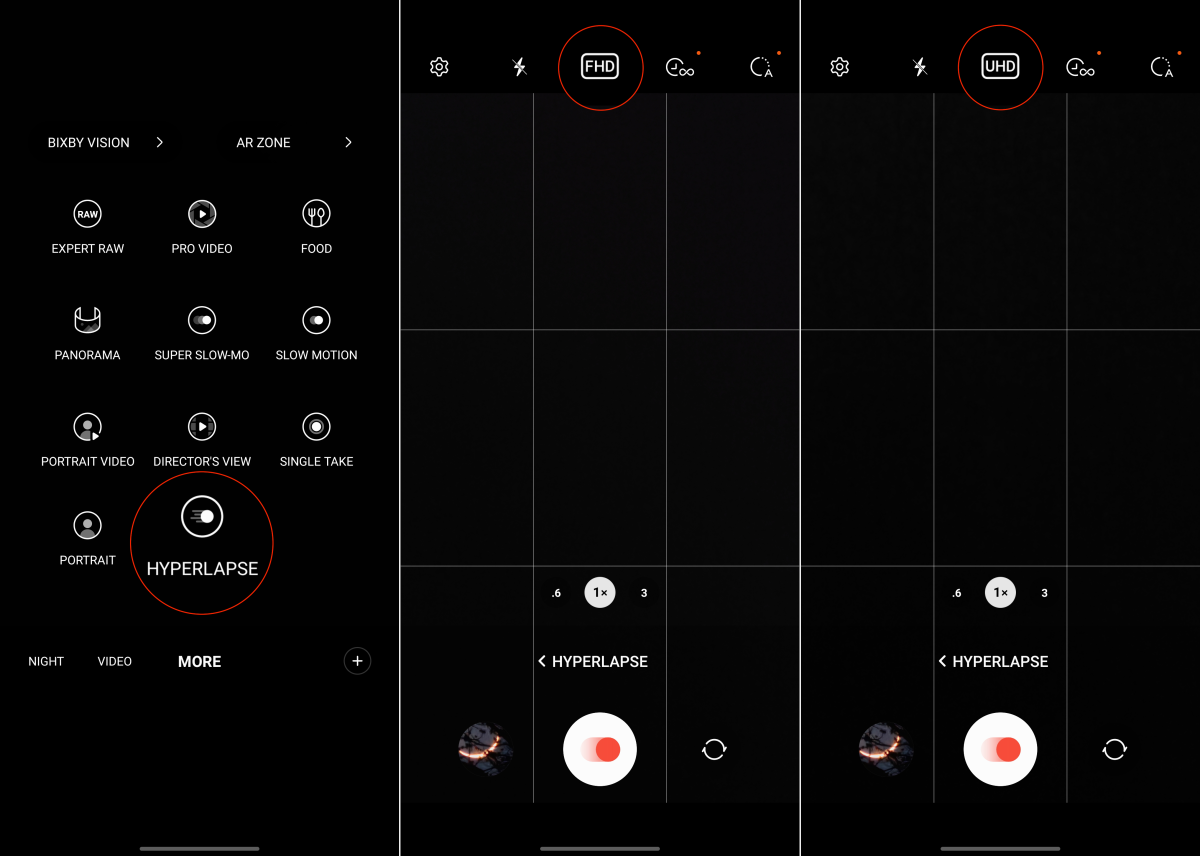
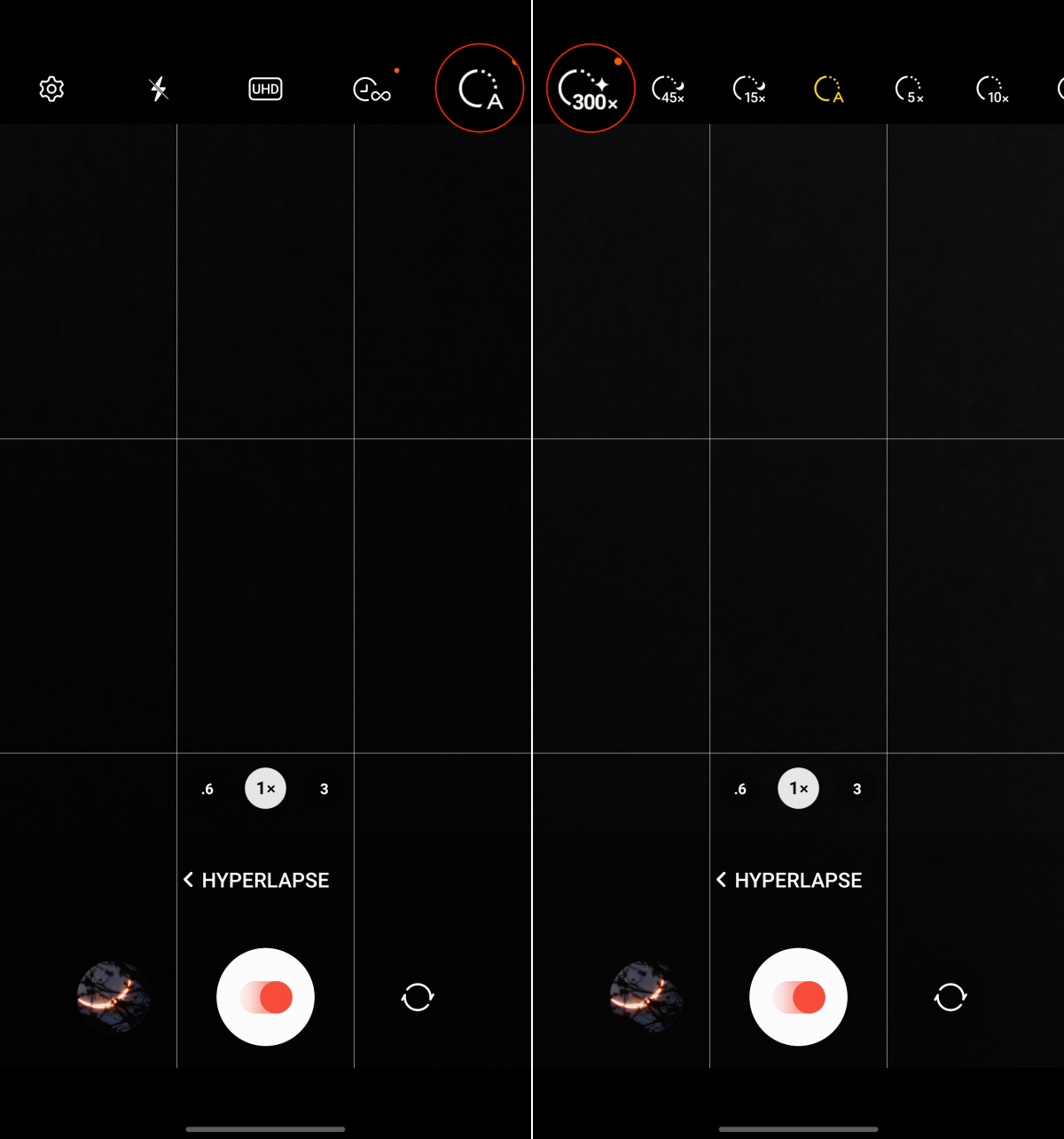
Samsung aconsella aos usuarios que permitan que o modo Astro Hyperlapse grave durante un mínimo dunha hora para obter resultados significativos. Segundo as estimacións de Samsung, unha gravación dunha hora de duración producirá uns 12 segundos de imaxes cautivadoras.
Os teléfonos intelixentes só están mellorando
Para a maioría da xente, os teléfonos intelixentes son a mellor cámara, eliminando a necesidade de cámaras DSLR tradicionais. Incluso coa cámara gran angular principal de 200 MP de Samsung que se atopa no Galaxy S23 Ultra, aínda non se corresponde con unha réflex digital cun sensor máis grande. Non obstante, a medida que pasa o tempo e a tecnoloxía avanza, a brecha entre teléfonos e cámaras é cada vez máis estreita.
Quizais cheguemos a un punto no que os nosos teléfonos intelixentes non teñan que depender tanto da intelixencia artificial e da aprendizaxe automática para "axudar". Non obstante, quizais deberiamos cruzar os dedos para que a aprendizaxe automática segue mellorando. Isto axudaría a procesar imaxes máis rápido, o que pode ser un pouco frustrante ao facer fotos e vídeos difíciles.
No ámbito dos teléfonos intelixentes, algunhas das funcións máis valiosas adoitan ser as máis ignoradas. Unha destas funcións, amplamente dispoñible en dispositivos Android,
O Samsung Galaxy S23, coa súa impresionante gama de funcións e capacidades robustas, é unha verdadeira marabilla no ámbito dos teléfonos intelixentes. Un dos seus
Embarcarse na viaxe cun novo teléfono intelixente Android é emocionante, emocionante e un pouco intimidante. O último sistema operativo Android está cheo
Samsung DeX é unha función incluída nalgúns dispositivos Samsung de gama alta que che permite usar o teu teléfono ou tableta como un ordenador de escritorio. DeX significa
Personalizar a túa pantalla de bloqueo en Android é unha forma eficaz de mellorar a experiencia do teu teléfono intelixente creando unha experiencia máis personalizada e funcional
Vexa o fácil que é comprobar o almacenamento de aplicacións no teu Motorola Android TV. Aquí tes os pasos fáciles e amigables para principiantes a seguir.
A vantaxe máis importante de usar varias fiestras é a multitarefa mellorada. Podes, por exemplo, ver un vídeo mentres respondes a correos electrónicos, navegar
Imos abordar un problema común ao que se enfrontan moitos usuarios de Android nalgún momento: esquecer o contrasinal do seu teléfono. Se estás bloqueado no teu Android
Vexa como o aforro de batería en Android pode axudar a que a batería dure máis tempo. Aquí tes os pasos rápidos e sinxelos para activalo.
No mundo acelerado de hoxe, atopar formas de simplificar e racionalizar as nosas rutinas diarias é máis importante que nunca. Introduza as rutinas do Asistente de Google, a








